Ergebnis 1 bis 20 von 109
-
 Gehöre zum Inventar
Gehöre zum Inventar
- 29.05.2012, 21:27
- #1
HOW TO Kernel Root Samsung Galaxy S3
thx @ chainfire / spline / Chris X.
Original Quelle von Chainfire >>>HIER<<<
Für eventuelle Schäden die beim rooten des Geräts auftreten können übernehme weder ich noch irgendein anderer in diesem Forum die Verantwortung. Es gilt die Devise: Durchführung der Anleitung auf eigene Gefahr…
Vorab:
- Die aktuellen Treiber für das Gerät sollten installiert und die vier Dateien im Anhang heruntergeladen werden.
- Der Kernel ist für alle Samsung Galaxy S3 mit der Firmware xxale8. Gleicht also vorher bitte ab ob ihr auch diese Firmware drauf habt.
- Da es beim Flashvorgang immer zu Datenverlust kommen kann ist eine vorherige Sicherung immer ratsam aber nicht zwingend notwendig.
Hier die Anleitung:
1.- Entpackt die Odin3-v1.85.zip und anschließend auch die .tar Datei aus der heruntergeladenen CF-Insecure-Samsung Galaxy S3_XX_NEE_ALE8-v1.2.zip
2.- Jetzt könnt ihr Odin starten und die entpackte .tar Datei als PDA laden (Kies darf nicht im Hintergrund laufen)
3.- Verbindet euer Samsung Galaxy S3 über USB mit dem PC, startet das Gerät mit der drei Button Kombo (Power / Volume Down / Home) und navigiert in den Download Mode.
4.- Odin müsste das Gerät jetzt erkannt haben. Der Flash Vorgang kann über den Start Button gestartet werden sobald der gelbe COM Port in Odin aufleuchtet Das S3 startet nach erfolgreichem Flashvorgang neu.
5.- Das Gerät wurde nun mit dem neuen root Kernel gestartet, USB debugging muss nun aktiviert werden. (Einstellungen / Entwicklung / USB Debugging – Modus häckchen setzen)
6.- Entpackt das Paket Samsung Galaxy S3-root-install.zip sowie die adb.zip auf eurem Rechner in das gleiche Verzeichnis.
7.- Verbindet euer SGS3 per USB Kabel mit dem Rechner.
8.- Jetzt startet die install.bat die ihr gerade entpackt habt.
9.- Das Gerät startet dann neu und ihr könnt die root Rechte mit dem nun installierten SuperSU App verwalten.
Wenn es beim ersten mal nicht klappt, versucht es nochmal...
CF-Insecure-SGS3_XX_NEE_ALE8-v1.2.zip
sgs3-root-install.zip
Odin3-v1.85.zip
adb.zip
Viel Spaß und Erfolg beim rooten
-
- 29.05.2012, 21:40
- #2
Hey super.
Darf ich kleine Änderungen Vornehmen?
1.- Entpackt die Odin3-v1.85.zip und anschließend auch die .tar Datei aus der heruntergeladenen CF-Insecure-Samsung Galaxy S3_XX_NEE_ALE8-v1.2.zip
2.- Jetzt könnt ihr Odin starten und die entpackte .tar Datei als PDA laden
(Alter Tipp: Kies darf nicht im Hintergrund laufen)
3.- Verbindet euer Samsung Galaxy S3 über USB mit dem PC, startet das Gerät mit der drei Button Combo (Power / Volume Down / Home) und navigiert in den Download Mode.
4.- Odin müsste das Gerät jetzt erkannt haben und ihr könnt den Flash Vorgang über den Start Button starten. Das S3 startet nach erfolgreichem Flashvorgang neu.
Man läd die tar Datei des Kernels in PDA bei Odin rein. Aus Erfahrung: Erst Odin starten und "Bestücken", dann erst Samsung Galaxy S3 anschliessen. Erst nach dem aufleuchten des gelben Com Port's auf Start drücken)
5.- Das Gerät wurde nun mit dem neuen root Kernel gestartet, USB debugging muss nun aktiviert werden. (Menü / Apps / Entwicklung / Debug – Modus häckchen setzen)
Einstellungen/Entwicklung/USB Debugging
6.- Entpackt das Packet Samsung Galaxy S3-root-install.zip Diese enthält die apk SuperSU v0.89 sowie eine install.bat
7.- Gerät über USB verbinden und ADB starten.
ADB siehe Anhang. Die Adb muss im gleichen Verzeichniss wie die .bat Datei liegen
8.- Jetzt startet die install.bat die ihr gerade entpackt habt.
9.- Das Gerät startet dann neu und ihr könnt die root Rechte mit dem nun installierten SuperSU App verwalten.
Wenn's beim ersten mal nicht klappt, dass gleiche nochmal
-
- 29.05.2012, 21:43
- #3
Wow, wie einfach das ist !!
Gesendet von meinem HTC Desire mit Tapatalk 2
-
- 29.05.2012, 21:54
- #4
was ist adb starten?
-
- 29.05.2012, 22:02
- #5
Ich glaub ich muss da mal was Ergänzen:
1.- Entpackt die Odin3-v1.85.zip und anschließend auch die .tar Datei aus der heruntergeladenen CF-Insecure-Samsung Galaxy S3_XX_NEE_ALE8-v1.2.zip
2.- Jetzt könnt ihr Odin starten und die entpackte .tar Datei als PDA laden
(Alter Tipp: Kies darf nicht im Hintergrund laufen)
3.- Verbindet euer Samsung Galaxy S3 über USB mit dem PC, startet das Gerät mit der drei Button Combo (Power / Volume Down / Home) und navigiert in den Download Mode.
4.- Odin müsste das Gerät jetzt erkannt haben und ihr könnt den Flash Vorgang über den Start Button starten. Das S3 startet nach erfolgreichem Flashvorgang neu.
Man läd die tar Datei des Kernels in PDA bei Odin rein. Aus Erfahrung: Erst Odin starten und "Bestücken", dann erst SGS3 anschliessen. Erst nach dem aufleuchten des gelben Com Port's auf Start drücken)
5.- Das Gerät wurde nun mit dem neuen root Kernel gestartet, USB debugging muss nun aktiviert werden. (Menü / Apps / Entwicklung / Debug – Modus häckchen setzen)
Einstellungen/Entwicklung/USB Debugging
6.- Entpackt das Packet Samsung Galaxy S3-root-install.zip Diese enthält die apk SuperSU v0.89 sowie eine install.bat
7.- Gerät über USB verbinden und ADB starten.
ADB siehe Anhang. Die Adb muss im gleichen Verzeichniss wie die .bat Datei liegen
8.- Jetzt startet die install.bat die ihr gerade entpackt habt.
9.- Das Gerät startet dann neu und ihr könnt die root Rechte mit dem nun installierten SuperSU App verwalten.
Wenn's beim ersten mal nicht klappt, dass gleiche nochmal
-
 Gehöre zum Inventar
Gehöre zum Inventar
- 29.05.2012, 23:10
- #6
Sobald der Root Kernel geflasht ist, sind ADB Befehle möglich. Über diese können viele Dinge auf dem Smartphone gemacht werden (Android Debug Bridge)
Die install batch Datei macht nichts anderes als gewisse ADB Befehle automatisch in einer bestimmten Abfolge durchzuführen, deshalb muss ADB vorher gestartet werden
@spline
Danke für die Verbesserungsvorschläge. Ich habe den ersten Post nach deinen Vorschlägen angepasst.
Grundwissen wie (was ist ADB) sollte man sich aber vorher in den unzähligen Android Tutorials schon zu
gemüte führen
-
 Gehöre zum Inventar
Gehöre zum Inventar
- 31.05.2012, 10:41
- #7
Darf ich mal ne doofe Frage stellen: Ist der neu geflashte Kernel ein original Kernel, der lediglich Root zuöässt oder ist der noch weitergehend modifiziert? Vielleicht verstehe ich auch etwas falsch, ich komme aus der HTC Ecke, da war das alles ein wenig anders...
-
- 31.05.2012, 11:47
- #8
Es ist der ganz normale Stock Kernel
-
 Fühle mich heimisch
Fühle mich heimisch
- 31.05.2012, 16:18
- #9
-
 Gehöre zum Inventar
Gehöre zum Inventar
- 31.05.2012, 17:03
- #10
Einfach nochmal versuchen und die Reihenfolge beachten.
Vergewissere dich außerdem ob du auch die .tar Datei geladen hast.
-
- 31.05.2012, 17:55
- #11
Hallo Jungs:
bitte für mich ab Punkt 6) nochmal genauer beschreiben wohin was entpackt wird (S3 oder PC) und was genau wie und wo gestartet werden muss.
Danke
lg,
Sam
-
 Gehöre zum Inventar
Gehöre zum Inventar
- 31.05.2012, 18:06
- #12
Die "adb.zip" und "Samsung Galaxy S3-root-install.zip" in den selben Ordner verschieben und da beide entpacken. Gerät über USB verbinden und die adb.exe starten! Und dann die install.bat starten, das SGS 3 sollte nicht im Standby sein, habe ich gemerkt! Wenn die install.bat durch ist startet das SGS 3 neu!
-
 Gehöre zum Inventar
Gehöre zum Inventar
- 31.05.2012, 18:17
- #13
Habe die Anleitung noch leicht modifiziert.
Zum Verständnis, die install.bat enthält nichts weiter als einige adb Befehle:
Das ist der Grund das die adb.exe im gleichen Verzeichnis liegen muss. (adb ohne Pfadangabe)@echo off
adb root
adb remount
adb shell mkdir /system/xbin
adb shell chmod 755 /system/xbin
adb push su /system/xbin/su
adb shell chmod 06755 /system/xbin/su
adb push Superuser.apk /system/app/Superuser.apk
adb shell chmod 644 /system/app/Superuser.apk
adb reboot
ADB muss vorher nicht geöffnet werden oder so. Es muss nur sicher gestellt sein das es lauffähig (im selben Ordner wie die instal.bat liegt)
-
- 31.05.2012, 21:14
- #14
-
- 31.05.2012, 21:26
- #15
Der insecure Kernel, den man mit Odin Flasht ist "Rootbereit" modifiziert.
Es ist aber im Grunde der Stock Kernel ohne extras (bis auf Root)
Das USB Kabel kannst Du abziehen sobald Odin die grüne Lampe zeigt.
-
- 31.05.2012, 22:56
- #16
-
- 31.05.2012, 22:58
- #17
die adb.exe muss man nicht anklicken, Sie wird vom Script mit einbezogen
-
 Gehöre zum Inventar
Gehöre zum Inventar
- 31.05.2012, 23:29
- #18
Ich bin erstaunt das es doch so viele Fragen zur Anleitung gibt.
Ich weiße an dieser Stelle mal vorsichtig darauf hin das sich hier viele fleißige Leute,
schon viel Arbeit gemacht haben Grundlegende Dinge verständlich zu formulieren.
Etwa >>> HIER <<<
Dieser Thread soll im Endeffekt übertrieben gesagt nicht dazu da sein um zu erklären wie man ein USB Kabel mit dem PC verbindet
-
- 01.06.2012, 06:53
- #19
ja, das mag alles sein, auch ich habe bestimmt schon an die 1000 mal ein phone geflasht, zuletzt zig mal das sgs2, aber mit adb hatte ich noch nie zu tun und bisher klappt es nicht, darum die für dich so sinnlosen fragen, ich hoffe bei dir wird von anfang an alles klappen wenn du das telefon denn auch hast.
ich wünsche einen erfolgreichen tag.
-
 Gehöre zum Inventar
Gehöre zum Inventar
- 01.06.2012, 10:54
- #20
>>> Android Debug Bridge (ADB) <<< hier sehr verständlich erklärt

Ähnliche Themen
-
[Howto][Android Handy Firmware ROM Modem Kernel per Mobile Odin flashen]
Von Chris X. im Forum Samsung Galaxy Note Root und ROMAntworten: 30Letzter Beitrag: 02.12.2012, 20:05 -
[Chainfire] ICS 4.0.4 CF-Root Kernel ohne & mit UV und Custom-Kernel Vergleich
Von SaGaS im Forum Samsung Galaxy S2 Root und ROM - GT-I9100Antworten: 115Letzter Beitrag: 20.09.2012, 20:01 -
Mega Howto und cLK Howto kombinieren + Howto vom Rom
Von Quetzalcoatl im Forum HTC HD2 AndroidAntworten: 11Letzter Beitrag: 05.03.2012, 18:31 -
[HOWTO] cLK - Cedesmith's Little Kernel Loader - Installation
Von FreakZ1 im Forum HTC HD2 AndroidAntworten: 2Letzter Beitrag: 16.01.2012, 12:30 -
Overcome Roms für Froyo 2.2/ Kernel/ HowTo
Von JamSam im Forum Samsung Galaxy Tab Root und ROMAntworten: 0Letzter Beitrag: 02.05.2011, 11:20

 Danke:
Danke: 

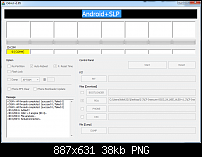














Tedera Pulse bewertungen